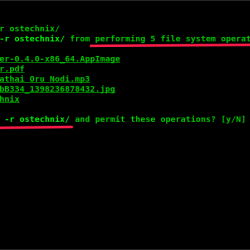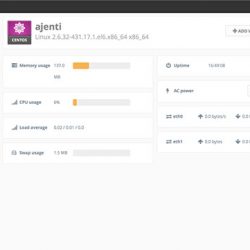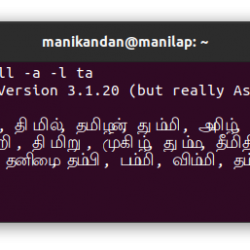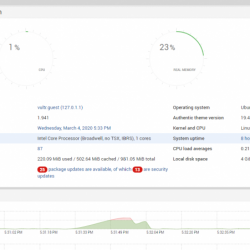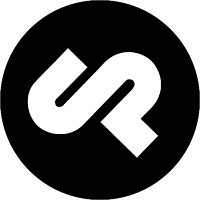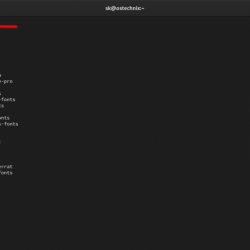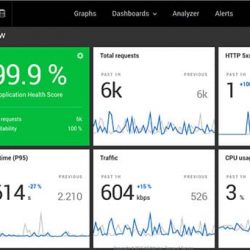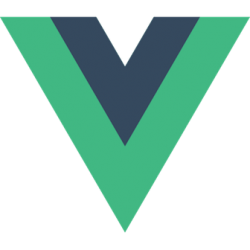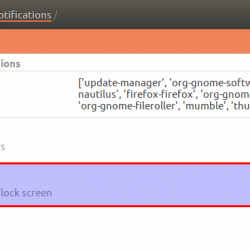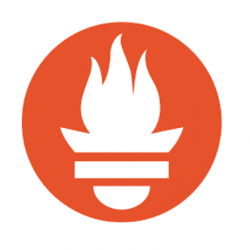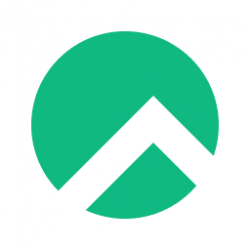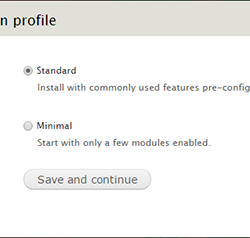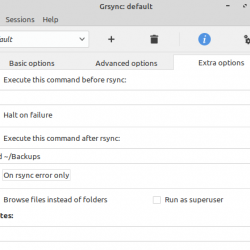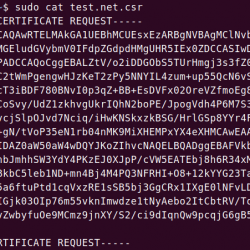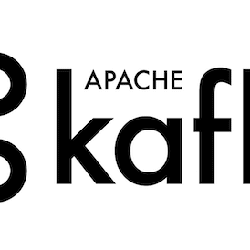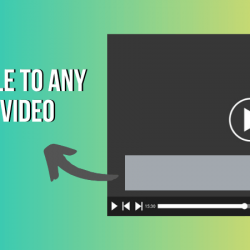在本教程中,我们将向您展示如何在 Linux Mint 20 上安装 VNC Server。对于那些不知道的人,Node.js 是一个用于编程的 Javascript 平台,它使用户能够非常快速地构建网络应用程序。 如果您在前端和后端都使用 Javascript,这意味着您的开发可以更加一致,并且可以在同一个系统中设计。
本文假设您至少具备 Linux 的基本知识,知道如何使用 shell,最重要的是,您将网站托管在自己的 VPS 上。 安装非常简单,假设您在 root 帐户下运行,如果不是,您可能需要添加 ‘sudo‘ 到命令以获取 root 权限。 我将向您展示在 Linux Mint 20 (Ulyana) 上逐步安装 VNC 服务器。
在 Linux Mint 20 Ulyana 上安装 VNC 服务器
第 1 步。在运行下面的教程之前,重要的是通过运行以下命令确保您的系统是最新的 apt 终端中的命令:
sudo apt update
步骤 2. 安装桌面环境。
运行以下命令安装 XFCE 桌面:
sudo apt install xfce4 xfce4-goodies
步骤 3. 在 Linux Mint 20 上安装 VNC 服务器。
使用以下命令安装 TightVNC 服务器:
sudo apt install tightvncserver
安装完成后,发出以下命令:
vncserver
系统将提示您为 VNC 服务器设置密码。 Enter 密码,然后再次输入以确认。
步骤 4. 配置 VNC。
首先,使用以下命令停止 VNC 会话:
vncserver -kill :1
接下来,创建其默认启动脚本文件的备份:
mv ~/.vnc/xstartup ~/.vnc/xstartup.bak
现在编辑 xstartup 文件:
nano ~/.vnc/xstartup
在此文件中插入以下行:
#!/bin/bash xrdb $HOME/.Xresources startxfce4 &
使 xstartup 可执行文件:
sudo chmod +x ~/.vnc/xstartup
最后,开始 vncserver 再次:
vncserver
步骤 5. 创建 VNC 服务器系统启动脚本。
再一次,让我们停止 VNC 服务器,以便我们可以更改配置文件:
vncserver -kill :1
现在为 VNC 创建一个新的单元文件。 单元文件对有关服务的信息进行编码:
sudo nano /etc/systemd/system/[email protected]
粘贴以下内容,替换 idroot 使用您自己的用户名。 你也可以改变 1280x800 到您想要的分辨率:
[Unit] Description=Start TightVNC server at startup After=syslog.target network.target [Service] Type=forking User=idroot Group=idroot WorkingDirectory=/home/idroot PIDFile=/home/idroot/.vnc/%H:%i.pid ExecStartPre=-/usr/bin/vncserver -kill :%i > /dev/null 2>&1 ExecStart=/usr/bin/vncserver -depth 24 -geometry 1280x800 :%i ExecStop=/usr/bin/vncserver -kill :%i [Install] WantedBy=multi-user.target
现在重新加载 systemd 使用以下命令处理以使更改生效:
sudo systemctl daemon-reload sudo systemctl enable [email protected] sudo systemctl start [email protected]
步骤 6. 连接到 VNC 服务器。
要从 Windows 系统访问 VNC 服务器上的远程桌面,您必须在系统上安装 VNC 查看器。 有多种 VNC 查看器可供使用。 下载任何一个并将其安装在您的系统上,例如:
恭喜! 您已成功安装 VNC。 感谢您使用本教程在 Linux Mint 系统上安装最新版本的 VNC Server。 如需更多帮助或有用信息,我们建议您查看 VNC官方网站.